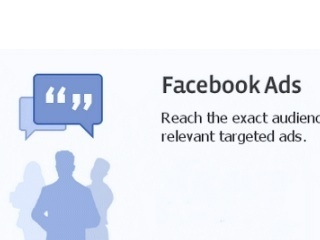Muaj qee zaum, thaum ua cov dluab hauv Photoshop, peb tuaj yeem ua qias "ladders" ntawm pixels raws tus contour ntawm qhov khoom. Feem ntau qhov no tshwm sim rau qhov muaj zog tuaj, los yog kev txiav cov me me.
Hauv zaj lus qhia no peb yuav tham txog ntau txoj kev yuav tshem tawm cov pixels hauv Photoshop.
Pixel smoothing
Yog li, raws li peb hais saum toj no, nws muaj peb yam kev xaiv rau smoothing pixels. Nyob rau hauv rooj plaub thawj zaug, nws yuav yog ib qho tseem ceeb "ntse" muaj nuj nqi, nyob rau hauv ob - ib lub cuab tam hu ua "Ntiv tes", thiab nyob rau hauv lub thib peb - "Tais".
Peb yuav ua txoj kev sim ntawm lub ntsej muag lom zem ntawm yav dhau los:

Tom qab qhov nce tau peb tau txais ib qho chaw zoo heev rau kev cob qhia:

Txoj Cai 1: Hloov Ntug
Yog xav siv txoj haujlwm no, koj yuav tsum xub xaiv cov ua cim. Nyob rau hauv peb cov ntaub ntawv, zoo meej "Nias xaiv".
- Siv lub cuab yeej.

- Xaiv Merlin. Kom yooj yim, koj tuaj yeem zoom rau hauv kev siv cov yawm sij CTRL thiab +.

- Peb tab tom nrhiav ib lub pob nrog lub pob "Kho Kom Ntoo" nyob rau sab saum toj ntawm lub interface.

- Tom qab txhaj, qhov qhib qhov rai yuav qhib, uas koj xub tau teeb tsa saib pom yooj yim:

Hauv qhov no, nws yuav yooj yim dua los mus saib cov kev tshwm sim rau tom qab dawb - yog li peb tuaj yeem pom qhov teeb duab kawg yuav zoo li cas.
- Peb configure cov nram qab no tsis:
- Radius yuav tsum hais txog kev ncaj ncees 1;
- Parameter "Smooth" - 60 units;
- Tshaj tawm tsa ceg 40 - 50%;
- Txiav ntug sab laug rau 50 - 60%.
Qhov tseem ceeb saum toj no tsuas yog tsim rau qhov kev xyuam xim no. Hauv koj rooj plaub, lawv yuav txawv.

- Nyob rau sab qis ntawm lub qhov rais, hauv daim ntawv teev npe cia, xaiv qhov tso tawm rau txheej tshiab nrog txheej npog ntsej muagthiab nias Oklos ntawm kev thov kev ua tsis.

- Qhov tshwm sim ntawm txhua yam yuav ua raws li cov nram qab no (tus txheej txheem dawb yog tsim los ntawm kev siv tus kheej, rau qhov tseeb):

Qhov piv txwv no zoo rau kev tshem pixels los ntawm kev sib nraus ntawm daim duab, tab sis lawv tseem nyob rau seem ntawm cov cheeb tsam.
Method 2: Ntiv tes cuab yeej
Cia ua haujlwm nrog cov txiaj ntsig tau ua ntej.
- Tsim ib daim qauv ntawm tag nrho cov pom txheej hauv cov keyboard shortcut CTRL + ALT + SHIFT + E. Cov txheej txheej topmost yuav tsum muab qhib kom ua.

- Xaiv "Ntiv tes" nyob rau sab laug pane.

- Peb tawm hauv cov chaw tsis hloov, qhov loj yuav hloov los ntawm cov square nkhaus.

- Ua tib zoo saib, tsis muaj kiag li, peb kis tau tus kabmob ntawm thaj chaw xaiv (lub hnub qub). Koj tuaj yeem "ncab" tsis yog qhov khoom xwb, tab sis kuj xim tom qab.

Ntawm qhov ntsuas 100%, qhov tshwm sim zoo me ntsis:

Muaj nqis sau cia ua haujlwm "Ntiv tes" nws yog qhov nyuaj, thiab lub cuab tam nws tus kheej tsis yog qhov tseeb, yog li ntawd txoj kev yog tsim rau cov duab me me.
Method 3: Tis
Hais txog lub cuab tam "Tais" Peb qhov chaw muaj ib zaj lus qhia zoo.
Tshooj: Pen Tool hauv Photoshop - Txoj Kev Ntsuas thiab Xyaum
Tus cwj mem yog siv thaum koj xav tau cov hlab ntsha tawg ntxiv pixels. Qhov no yuav ua tau ob qho tib si thoob plaws lub contour thiab hauv thaj chaw.
- Qhib "Tais".

- Peb nyeem zaj lus qhia, thiab kos lub voj voos ntawm daim duab.

- Peb nias PKM nyob qhov twg ntawm lub canvas, thiab xaiv qhov khoom "Ua rau xaiv".

- Tom qab lo lus "marching ants" tshwm sim, rhuav tshem cov lus tsis txaus siab nrog cov "phem" pixels nrog cov yaum RHO TAWM. Yog hais tias tag nrho cov khoom tau muab khij tau, qhov kev xaiv ntawd yuav tsum tau muab ntxig (CTRL + ua haujlwm + kuv).

Cov no yog peb txoj kev nkag mus rau cov duab pixels hauv Photoshop uas yooj yim thiab tsis yooj yim. Tag nrho cov kev xaiv muaj txoj cai los mus tshwm sim, raws li lawv raug siv rau hauv ntau lub sijhawm.